
Als uw printer niet meer werkt en u een Stuurprogramma is niet beschikbaar fout in Windows, dan bent u bij ons aan het juiste adres.
Dit frustrerende probleem wordt meestal veroorzaakt door een onjuist of beschadigd printerstuurprogramma , en het moet vrij eenvoudig te repareren zijn.
Probeer deze oplossingen ...
- Installeer uw printerstuurprogramma opnieuw (AANBEVOLEN)
- Installeer alle beschikbare Windows-updates
Oplossing 1: installeer uw printerstuurprogramma opnieuw (AANBEVOLEN)
Een beschadigd of incompatibel stuurprogramma is de meest waarschijnlijke oorzaak van de foutmelding dat het stuurprogramma niet beschikbaar is. Het is ook het gemakkelijkste probleem om op te lossen. U verwijdert gewoon uw huidige stuurprogramma en installeert vervolgens het meest up-to-date juiste stuurprogramma. Hier is hoe…
1) Druk op uw toetsenbord op Windows-logotoets en R samen om het vak Uitvoeren op te roepen.
2) Type devmgmt.msc en klik OK . (Maakt u zich geen zorgen als uw schermen er enigszins anders uitzien dan de onderstaande afbeeldingen. We hebben schermafbeeldingen van Windows 10 getoond, maar deze oplossing werkt ook op Windows 7.)
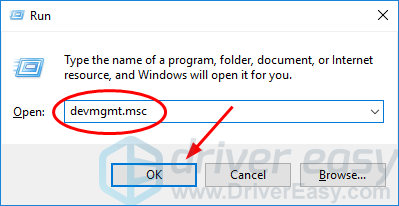
3) Zoek en klik met de rechtermuisknop op uw printer. Dan klikken Verwijder het apparaat .
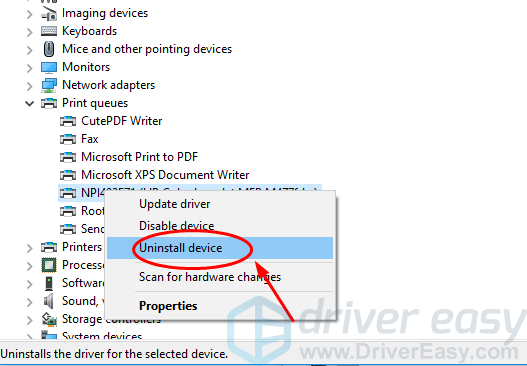
4) Klik Verwijderen als u wordt gevraagd om te bevestigen.
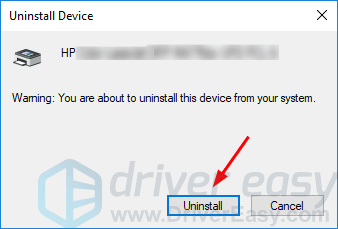
5) Downloaden en installeer Driver Easy. Het herkent uw systeem automatisch en vindt en installeert het juiste printerstuurprogramma ervoor, samen met alle andere stuurprogramma's die moeten worden bijgewerkt. (Of, als u wilt, kunt u het benodigde stuurprogramma handmatig downloaden en installeren. Om dit te doen, moet u de website van de printerfabrikant bezoeken, het juiste stuurprogramma voor uw printermodel en versie van Windows zoeken en het vervolgens downloaden en installeren .)
6) Start Driver Easy en klik op Nu scannen . Driver Easy scant vervolgens uw computer en detecteert eventuele probleemstuurprogramma's.
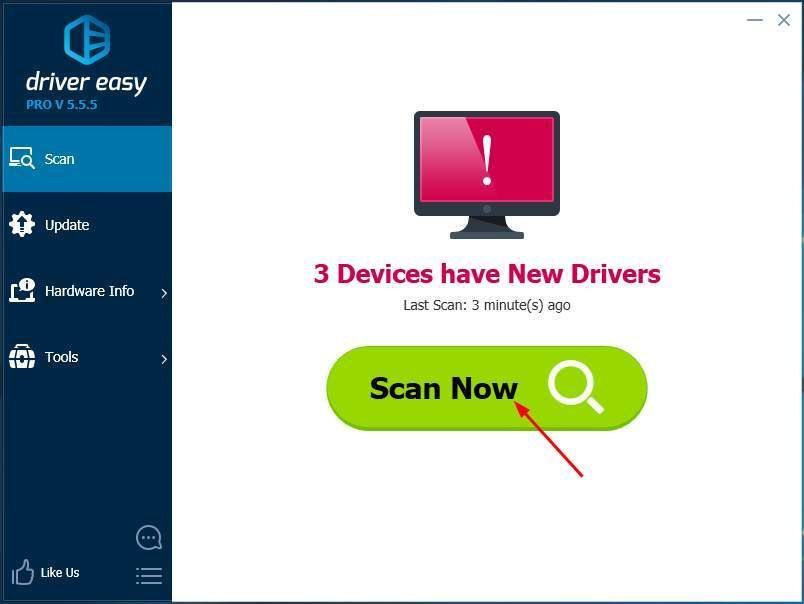
7) Klik Update alles om automatisch de juiste versie te downloaden en te installeren van alle stuurprogramma's die ontbreken of verouderd zijn op uw systeem. Hiervoor heeft u de Pro-versie van Driver Easy nodig. Maakt u zich geen zorgen; het wordt geleverd met een 30 dagen geld-terug-garantie, dus als je het niet leuk vindt, kun je een volledige terugbetaling krijgen, zonder vragen te stellen. (Als alternatief, als u vertrouwd bent met het handmatig installeren van stuurprogramma's, kunt u op ‘Update’ klikken naast uw printer in de gratis versie om automatisch het juiste stuurprogramma te downloaden. Zodra het is gedownload, kunt u het handmatig installeren.)
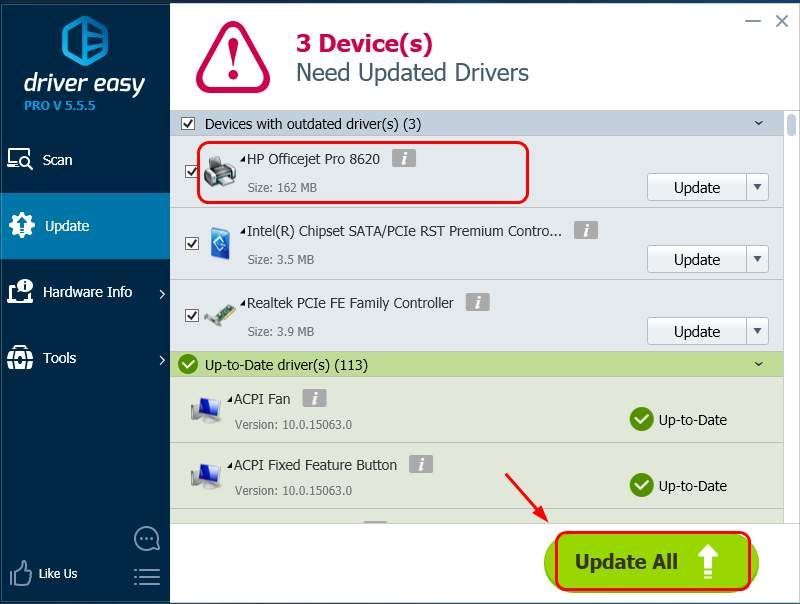
8) Start uw computer opnieuw op en probeer een bestand af te drukken om te zien of uw printer werkt. Zo ja, gefeliciteerd, dan heeft u uw probleem opgelost! Als dit niet het geval is, gaat u verder met Fix 2 hieronder.
Oplossing 2: installeer alle beschikbare Windows-updates
Als het een tijdje geleden is dat u voor het laatst een Windows Update hebt uitgevoerd, is dat misschien de reden waarom Windows zegt dat uw printerstuurprogramma niet beschikbaar is. Hier leest u hoe u een Windows Update uitvoert om alle beschikbare updates van het besturingssysteem te installeren ...
Scrol omlaag naar Windows 10-instructies
Scrol omlaag naar de instructies voor Windows 7
Updates installeren op Windows 10
1) Klik op het menu Start en typ bijwerken . Dan klikken Controleer op updates .
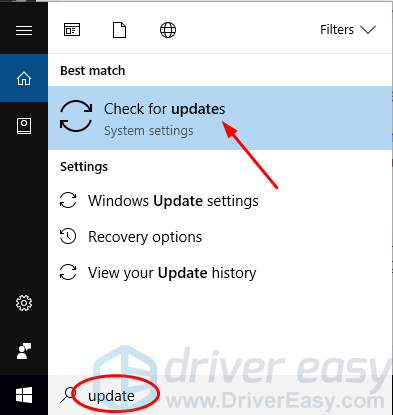
2) Klik Controleer op updates .
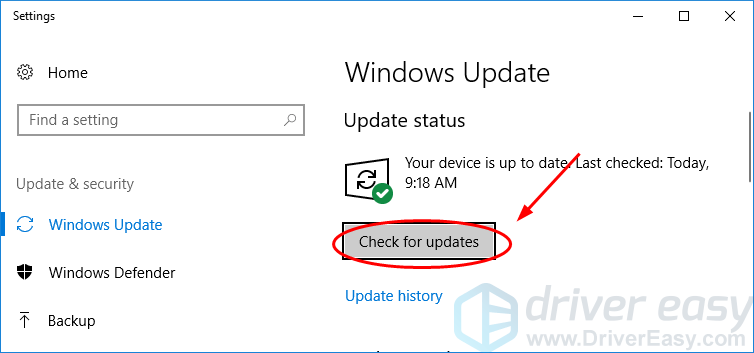
3) Windows zal de updates vervolgens automatisch installeren.
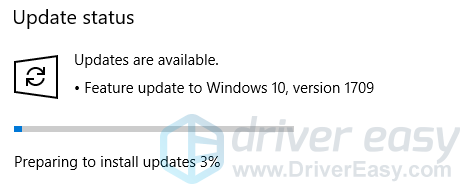
4) Nadat Windows alle updates heeft voltooid, start u uw computer opnieuw op en probeert u een bestand af te drukken om te zien of uw printer werkt.
Updates installeren op Windows 7
1) Klik op de Start-knop, typ bijwerken in het zoekvak en klik op Controleer op updates .
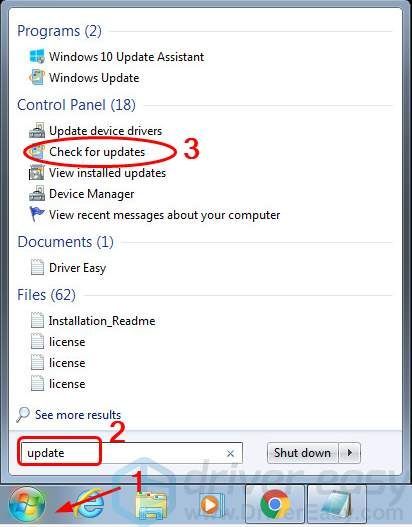
2) Klik Controleer op updates .
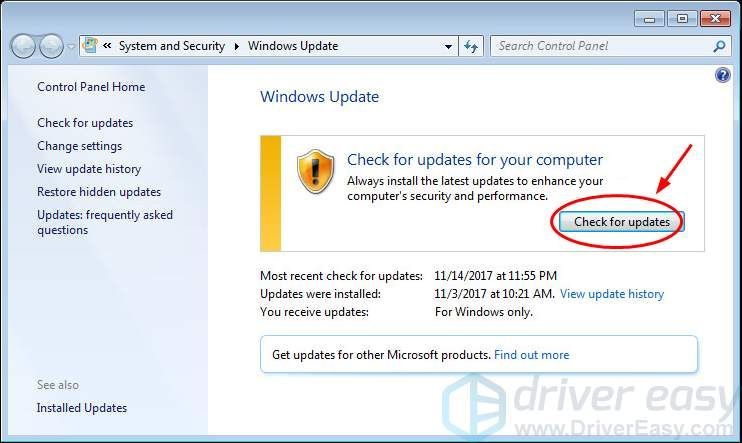
3) Klik Installeer updates .
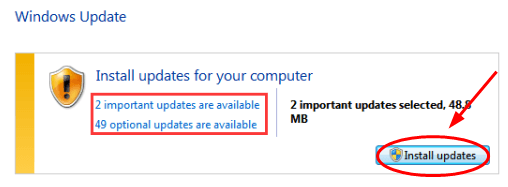
4) Nadat Windows alle updates heeft geïnstalleerd, start u uw computer opnieuw op en probeert u een bestand af te drukken om te zien of uw printer werkt.
Hopelijk heeft een van de bovenstaande oplossingen uw probleem opgelost. Als dit niet het geval is, of als je een andere oplossing hebt gevonden, laat het ons dan weten in de reacties hieronder.






